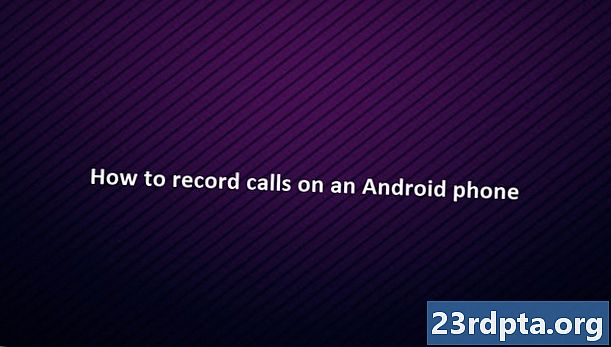المحتوى
- كيفية توصيل الكمبيوتر المحمول بجهاز تلفزيون باستخدام كابل HDMI
- كيفية توصيل الكمبيوتر المحمول بجهاز تلفزيون باستخدام كابل VGA
- ماذا لو كان الكمبيوتر المحمول والتلفزيون لديهما منافذ مختلفة؟
- كيفية توصيل جهاز كمبيوتر محمول بجهاز تلفزيون مع USB-C
- كيفية توصيل الكمبيوتر المحمول بجهاز تلفزيون لاسلكيًا
- نصيحة إضافية: استخدم محرك أقراص فلاش USB

في هذا الدليل التدريجي ، سوف نوضح لك كيفية توصيل جهاز كمبيوتر محمول بجهاز تلفزيون ، حتى تتمكن من مشاهدة Netflix ، صور إجازتك ، والمحتويات الأخرى على الشاشة الكبيرة. هناك عدة طرق للقيام بذلك ، لكننا سنركز فقط على الطرق الأكثر استخدامًا والأكثر استخدامًا.
تعتمد الطريقة الصحيحة لك على عدة أشياء مختلفة ، بما في ذلك المنافذ المتوفرة على التلفزيون والكمبيوتر المحمول. هيا بنا نبدأ.
كيفية توصيل الكمبيوتر المحمول بجهاز تلفزيون باستخدام كابل HDMI
هذه هي أبسط وأسهل طريقة لتوصيل الكمبيوتر المحمول بالتلفزيون. كل ما تحتاجه لإنجاز المهمة هو كبل HDMI ، يمكنك الحصول عليه على Amazon بأقل من 10 دولارات. يمكن لكابل HDMI التعامل مع كل من الصوت والفيديو عالي الدقة ، لذلك فهو رائع في بث برامجك التلفزيونية المفضلة.
لإنجاز هذا العمل ، يجب أن يحتوي كل من الكمبيوتر المحمول والتلفزيون على منفذ HDMI. إذا لم تكن قديمة جدًا (أو جديدة جدًا لهذه المسألة) ، فهناك فرصة جيدة على حد سواء. قم بتشغيل كلا الجهازين وتوصيلهما باستخدام كابل HDMI. ثم ما عليك سوى اختيار إدخال HDMI الصحيح على جهاز التلفزيون الخاص بك بمساعدة وحدة التحكم عن بعد وأنت على ما يرام.
ضع في اعتبارك أن بعض أجهزة الكمبيوتر المحمولة تحتوي على HDMI صغير أو منفذ HDMI صغير ، لذلك ستحتاج إلى كابل مختلف - يمكنك الحصول عليه عبر الأزرار أدناه. بدلاً من ذلك ، إذا كان لديك بالفعل كابل HDMI عادي ، يمكنك فقط شراء محول لتوفير بعض المال. يمكنك الحصول عليها هنا (ميني HDMI إلى HDMI) وهنا (مايكرو HDMI إلى HDMI).
تعليمات خطوه بخطوه:
- قم بتوصيل الكمبيوتر المحمول بالتلفزيون باستخدام كابل HDMI.
- قم بتشغيل كلا الجهازين.
- حدد إدخال HDMI الصحيح على التلفزيون بجهاز التحكم عن بُعد.
يجب تأسيس الاتصال بين الجهازين تلقائيًا. لكن في حال لم يحدث ذلك ، اذهب إلى الإعدادات> النظام> العرض وتأكد من اختيار "TV". يمكنك أيضًا ضبط الدقة لتتناسب مع جهاز التلفزيون. أحد هذه المهام ، اضغط على مفتاح Windows ومفتاح P ، ثم حدد خيار "تكرار".
كيفية توصيل الكمبيوتر المحمول بجهاز تلفزيون باستخدام كابل VGA

إذا كان لديك كمبيوتر محمول وتلفزيون قديم ، فستجد على الأرجح منفذ VGA على كلاهما. يمكنك التحقق من شكل كابل VGA وشراء واحد هنا. جودة VGA ليست بنفس جودة HDMI بسبب جودة الفيديو المنخفضة الدقة التي توفرها. كما أنه يتعامل فقط مع إشارة الفيديو ، مما يعني أنك ستحتاج إلى كابل منفصل للتعامل مع الصوت.
قم بتشغيل التلفزيون والكمبيوتر المحمول ثم قم بتوصيلهما باستخدام كبل VGA وكابل صوت 3.5 مم. والخطوة التالية هي الضغط على زر الإدخال على جهاز التحكم عن بُعد الخاص بك (يمكن أيضًا تسميته المصدر أو AV) وحدد خيار الكمبيوتر أو خيار RGB من القائمة. هذا كل ما في الامر.
تعليمات خطوه بخطوه:
- قم بتوصيل الكمبيوتر المحمول بالتلفزيون باستخدام كبل VGA.
- قم بتوصيل الجهازين بكابل صوت 3.5 مم.
- قم بتشغيل كلا الجهازين.
- حدد إدخال الكمبيوتر أو RGB على التلفزيون بجهاز التحكم عن بُعد.
يجب تأسيس الاتصال بين الجهازين تلقائيًا. لكن في حال لم يحدث ذلك ، اذهب إلى الإعدادات> النظام> العرض وتأكد من اختيار "TV". يمكنك أيضًا ضبط الدقة لتتناسب مع جهاز التلفزيون. أحد هذه المهام ، اضغط على مفتاح Windows ومفتاح P ، ثم حدد خيار "تكرار".
ماذا لو كان الكمبيوتر المحمول والتلفزيون لديهما منافذ مختلفة؟
دعنا نقول ، على سبيل المثال ، أن الكمبيوتر المحمول يحتوي فقط على منفذ HDMI وأن تلفزيونك يحتوي على منفذ VGA قديم. في هذه الحالة ، ستحتاج إلى محول HDMI إلى VGA لإنجاز المهمة. إنها غير مكلفة نسبيًا ، وتبيع بسعر يقل عن 8 دولارات على Amazon - احصل على الزر الخاص بك أدناه.
بمجرد حصولك على المحول ، تكون العملية واضحة جدًا. قم بتوصيل كبل HDMI بجهاز الكمبيوتر المحمول وكابل VGA بالتلفزيون. ثم قم فقط بتوصيل الطرف الآخر من كبل VGA بالمحول لتوصيل الجهازين معًا. الخطوة الأخيرة هي اختيار جهاز الكمبيوتر أو إدخال RGB على جهاز التلفزيون الخاص بك مع جهاز التحكم عن بعد.
تعليمات خطوه بخطوه:
- قم بتوصيل كبل HDMI بجهاز الكمبيوتر المحمول.
- قم بتوصيل كابل VGA في جهاز التلفزيون.
- قم بتوصيل كبل VGA بالمحول لتوصيل الجهازين.
- قم بتشغيل الكمبيوتر المحمول والتلفزيون.
- حدد إدخال الكمبيوتر أو RGB على التلفزيون بجهاز التحكم عن بُعد.
يجب تأسيس الاتصال بين الجهازين تلقائيًا. لكن في حال لم يحدث ذلك ، اذهب إلى الإعدادات> النظام> العرض وتأكد من اختيار "TV". يمكنك أيضًا ضبط الدقة لتتناسب مع جهاز التلفزيون. أحد هذه المهام ، اضغط على مفتاح Windows ومفتاح P ، ثم حدد خيار "تكرار".
كيفية توصيل جهاز كمبيوتر محمول بجهاز تلفزيون مع USB-C

إذا كان الكمبيوتر المحمول الخاص بك يحتوي على منفذ USB-C ، فلديك خياران. يمكنك توصيله بالتلفزيون مباشرة من خلال كابل USB-C ، ولكن من الواضح فقط إذا كان التلفزيون يحتوي على منفذ USB-C أيضًا. كل ما عليك هو التقاط كبل USB-C وتوصيل الجهازين معًا وتحديد الإدخال الصحيح على التلفزيون. ومع ذلك ، يرجى ملاحظة أنه لا يمكن لكل منفذ USB-C حمل إشارة فيديو ، لذا تأكد من التحقق من ذلك قبل شراء كبل USB-C إلى USB-C.
الخيار الثاني هو شراء محول USB-C إلى HDMI ، والذي يمكنك الحصول عليه من خلال الزر أدناه. قم بتوصيل كبل USB-C بالكمبيوتر المحمول وكابل HDMI في جهاز التلفزيون. ثم قم بتوصيل الطرف الآخر من كبل HDMI بالمحول لتوصيل الجهازين معًا. لإنهاء العملية ، حدد مدخل HDMI على جهاز التلفزيون.
تعليمات خطوه بخطوه:
- قم بتوصيل الجهازين بكبل USB-C. بدلاً من ذلك ، استخدم محول USB-C إلى HDMI.
- قم بتشغيل التلفزيون والكمبيوتر المحمول.
- حدد الإدخال المناسب على التلفزيون بجهاز التحكم عن بُعد ، اعتمادًا على الكبل الذي استخدمته.
كيفية توصيل الكمبيوتر المحمول بجهاز تلفزيون لاسلكيًا

إذا كنت لا ترغب في التعامل مع هذه الكابلات المزعجة ، فإن توصيل الكمبيوتر المحمول بالتلفزيون لاسلكيًا هو الطريق المتبع. لكنك تحتاج إلى جهاز دفق الوسائط مثل Google Chromecast أو Roku Streaming Stick Plus لإنجاز المهمة. ستفعل Android TV أيضًا ، لأنه يتضمن Chromecast مضمنًا.
من المحتمل أن يكون جهاز Google Chromecast هو خيارك الأفضل ، ورغم أنه يكلف أكثر من شيء مثل كبل HDMI ، إلا أنه ليس باهظ التكلفة حيث يبلغ سعره المبدئي 35 دولارًا فقط - احصل عليه عبر أدناه.
لبدء الاستخدام ، قم بتوصيل Chromecast بالتلفزيون وإعداده. لن أشرح عملية الإعداد في هذا المنشور ، لأن لدينا مقالة مخصصة لذلك - راجعها هنا. بمجرد إعداد كل شيء ، يمكنك نسخ علامات تبويب Chrome ومقاطع الفيديو والملفات المخزنة محليًا على جهاز الكمبيوتر المحمول ، وحتى سطح المكتب الخاص بك إلى التلفزيون. ما عليك سوى تشغيل متصفح Chrome على جهاز الكمبيوتر المحمول الخاص بك ، وانقر فوق رمز القائمة (ثلاث نقاط رأسية) في الزاوية العلوية اليمنى ، وحدد خيار "Cast". ثم حدد المحتوى الذي تريد إرساله عبر القائمة المنسدلة "Sources" وانقر فوق Chromecast الذي تريد إرساله إليه (إذا كان لديك أكثر من واحد).
تعليمات خطوه بخطوه:
- قم بتوصيل Chromecast بالتلفزيون وقم بإعداده (انقر هنا للحصول على الإرشادات).
- افتح متصفح Chrome وانقر على أيقونة القائمة في الزاوية العلوية اليمنى (ثلاث نقاط رأسية).
- حدد المحتوى الذي تريد إرساله عبر القائمة المنسدلة "المصادر".
- حدد Chromecast الذي تريد الإرسال إليه.
نصيحة إضافية: استخدم محرك أقراص فلاش USB

إذا كان كل ما تريد فعله هو التحقق من صور عطلتك أو فيلم على الشاشة الكبيرة بين الحين والآخر ، فيمكنك فقط استخدام محرك أقراص فلاش USB - لا حاجة للكابلات أو دفق الوسائط المخصص. ما عليك سوى نقل المحتوى من الكمبيوتر المحمول إلى USB ، وقم بتوصيل USB بجهاز التلفزيون الخاص بك ، وحدد مدخل USB على جهاز التلفزيون لتشغيل الملفات. ولكن لإنجاح هذا الأمر ، يجب أن يحتوي التلفزيون على منفذ USB ويدعم تشغيل الملفات المختلفة. تدعم بعض أجهزة التلفزيون ملفات الصور فقط ، بينما يمكن للآخرين تشغيل مقاطع الفيديو أيضًا.
تعليمات خطوه بخطوه:
- انقل الصور ومقاطع الفيديو من الكمبيوتر المحمول إلى محرك أقراص فلاش USB.
- قم بتوصيل محرك أقراص فلاش USB بالتلفزيون.
- حدد مدخل USB على جهاز التلفزيون.
- حدد الملفات التي تريد عرضها وضرب التشغيل.
فهناك أيها الناس - هكذا يمكنك توصيل الكمبيوتر المحمول بجهاز تلفزيون لمشاهدة المحتوى على الشاشة الكبيرة. ما الطريقة التي استخدمتها؟